您是否经常使用流行的聊天应用程序微信? 众所周知,我们可以通过微信发送短信,语音消息,视频,照片,文档和其他文件。 但是使用微信传输文件时是否遇到任何问题? 有时,您可能无法在微信上发送文件。
没关系。 您将在本文中找到有关如何使用完整指南轻松快速地通过微信发送文件的解决方案。 我们还向您推荐一款功能齐全的文件传输工具,帮助您轻松传输各种文件。
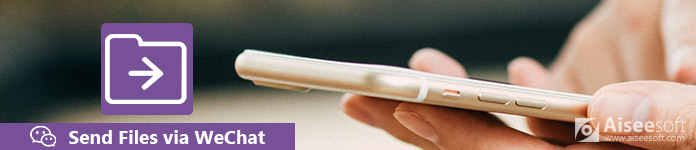
通过微信发送文件
你们中的许多人可能无法通过微信发送文件。 以下是一些无法通过微信发送文件的原因。
未连接的网络
使用微信发送文件前,需要确保网络畅通。 如果不使用蜂窝网络或 Wi-Fi,则无法通过微信发送文件。 这个原因也导致 微信消息未发送.
大于25 MB的文件
微信上的最大文件大小不能超过 25MB。 所以,如果您发送的文件超过 25MB,您将无法成功发送文件。
微信存储空间不足
另外,您需要检查微信存储空间是否已满。 对于iPhone,您需要登录自己的微信帐户(微信帐户忘记了? 恢复它.),然后点击“我”菜单,选择“设置”>“通用”>“存储”。 然后检查微信存储和二手手机存储。
如果您的微信存储空间用完了,您也无法通过微信发送文件。
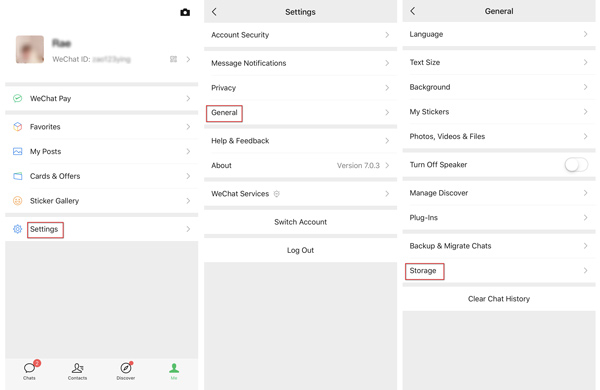
您可以通过勾选不需要的聊天记录来管理聊天脚本,然后单击“删除”。 或者您可以清除微信缓存以清除聊天记录。
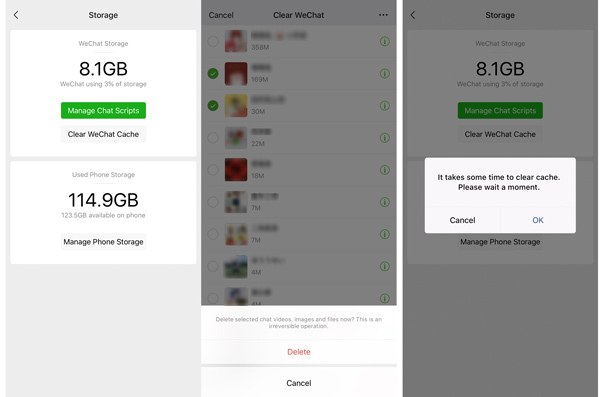
如果您的 iPhone 微信存储空间已满,您可以前往“设置”>“通用”>“iPhone 存储空间”。 在这里学习 清理iPhone存储空间.
通过iPhone,iPad,Android手机等上的微信可以很容易地发送图片,视频,Word,Excel,PPT,PDF等文件,如果要发送小于25MB的小文件,您可以可以按照以下步骤进行。
步骤 1在微信搜索中搜索联系人,单击联系人。
步骤 2单击“添加”按钮并选择 文件。 您可以在iPhone或其他设备上浏览文件。
步骤 3选择文件后,单击“发送”按钮。
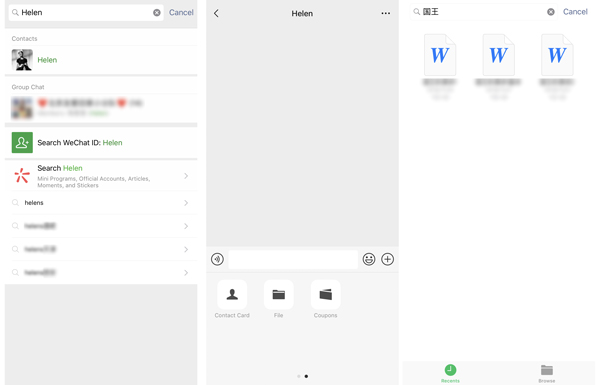
如果您想将文件发送到您的计算机或其他设备,您可以搜索“文件传输”并打开对话框以发送文件。
您也可以通过微信为计算机上的桌面版本或Web版本发送文件。
如果您已经在PC / Mac上下载了微信,则可以使用微信发送文件。
步骤 1通过扫描手机上的QR码在计算机上登录微信。
步骤 2选择联系人,单击“发送文件”,然后从您的计算机中选择文件。
或者,您可以将文件拖到消息对话框中。
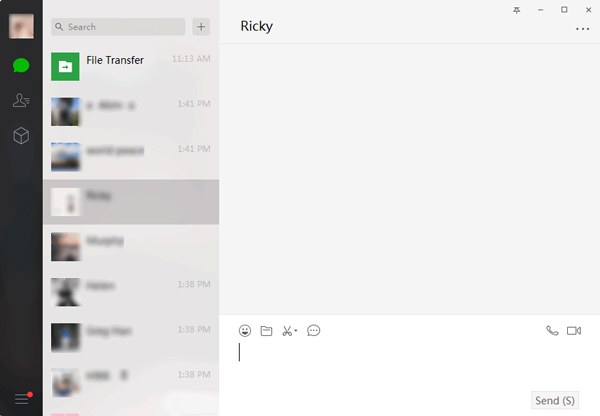
如果要从计算机转移到使用相同微信ID签名的iPhone,iPad,Android手机或其他设备,则可以将文件发送到 文件传输.
你应该找到 文件传输 in 微信搜索,单击“发送文件”,然后从您的计算机中选择文件。 或者您可以将文件拖到此消息对话框中。
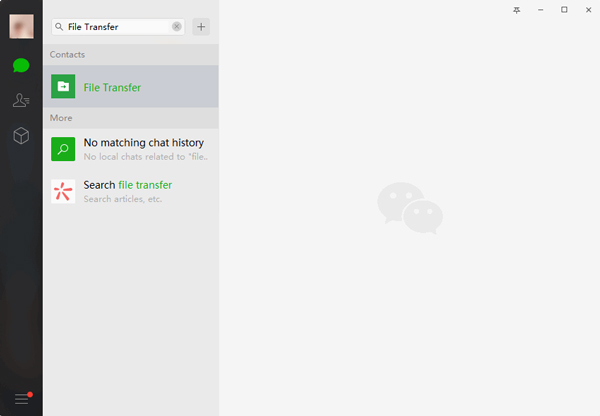
如果你的电脑上没有安装微信,你可以去微信找网页。
步骤 1扫描二维码登录微信。
步骤 2选择联系人,点击“图片和文件”按钮选择要发送的文件。
步骤 3单击“发送”按钮发送 PDF 文件。
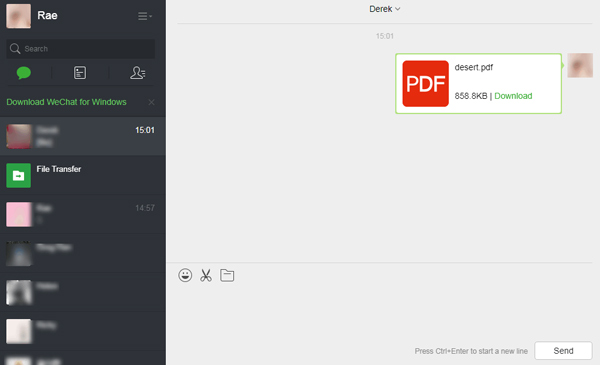
如果您想将文件发送到您的 iPhone、iPad 或其他设备,您可以搜索“文件传输”并将文件(如 PDF 文件)发送到文件传输。 单击此处了解如何操作 将微信历史移至新iPhone.
当您通过微信发送文件时,您可能会注意到您无法通过微信发送超过 25MB 的文件。 尽管 蔚云 可以帮助您解决此问题。 腾讯微云云是在线云存储服务。 您可以使用它轻松地在计算机上上传和下载文件。 使用微云,您可以轻松发送超过25MB的文件。
通过以下步骤,您可以将文件从计算机发送到微信上的微信联系人。 或者,您也可以将文件从计算机发送到其他记录微信的设备。
步骤 1如果您使用的是微运网络,则应首先扫描QR码以登录您的微信帐户。
步骤 2单击“上传”以上传您要传输的文件。 您可以上传文件或文件夹。
步骤 3在微云上选择上传文件的目的地。 或者您可以在计算机上创建一个新文件夹。 然后点击“开始上传”。
步骤 4上传完成后,勾选文件,点击界面上方的“分享”按钮。
步骤 5复制“共享”窗口中的链接,然后将此链接发送到您在微信上的联系人。
如果您想将文件从iPhone,iPad,iPod发送到计算机而没有微信限制,则可以使用 Aiseesoft FoneTrans。 此外,FoneTrans可以轻松地帮助您在iDevices之间传输文件,从iOS设备到计算机或一键反向传输文件。

步骤 1在计算机上下载,安装并启动FoneTrans。 通过USB电缆将iPhone连接到计算机。

步骤 2成功连接后,您的所有文件将显示在左侧面板上。 单击“导出到 PC”按钮。 您可以选择照片、音乐、视频、联系人、消息和其他微信文件。

如果要从计算机添加文件,可以单击界面顶部的“添加”按钮将文件添加到 iPhone。

步骤 3选择文件将导出到的目的地。 然后微信文件将发送到您的计算机。
如果您的微信数据丢失,则可以使用 FoneLab 恢复您的所有微信文件。
结论
阅读本文后,您将了解如何通过微信发送文件。 此外,您将永远不会通过微信发送文件。 现在,您的问题解决了吗? 如果要将微信文件从手机发送到计算机或反向发送,也可以使用FoneTrans作为替代。 使用上述方法,您可以发送文件而没有大小限制,并可以传输任意数量的文件。